Tare da ƙaddamar da sabon Windows 10 ya zo da adadi mara iyaka na sabbin ayyuka waɗanda zasu taimaka muku hangen nesa da ƙirƙirar ayyuka na yau da kullun da tebur, don haka a ƙasa muna ba ku labarin csabon tebur na baya Windows 10 Matakai! cike da mafi kyawun bayanai game da wannan sabon aikin, da kuma mataki -mataki don aiwatar da shi.
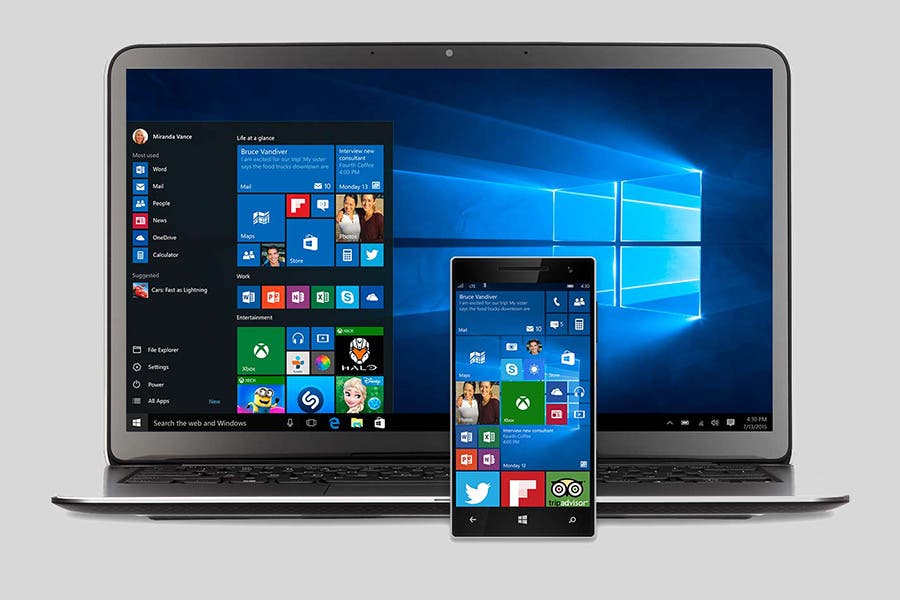
Sabbin fasalulluka da sabbin abubuwa na Windows 10.
Yadda za a ƙirƙiri sabon Windows 10 tebur?
Tun lokacin da aka ƙirƙira shi a 1985, Microsoft an ba shi aikin bayar da mafi kyawun shirye -shiryen sabbin abubuwa ga masu amfani da shi, yana neman ta'aziyya da ci gaba a cikin keɓaɓɓu da wurin aikin da kowannensu ke yi.
Don haka don sabon Windows 10, Microsoft ya nemo kuma ya ƙirƙiri madaidaitan ayyukan da kowane mutumin da ke amfani da abin dubawa yake nema. Wasu daga cikin waɗannan sabbin fasalolin sune:
- Screenshot.
- Rufe duk aikace -aikacen da ke bango.
- Madadin farawa menu.
- Rage windows.
- Abubuwa tare da gajerun hanyoyin keyboard.
- Yana nuna sararin da aikace -aikacen suka mamaye.
- Mataimakin mai da hankali.
- Tsallake talla.
- Virtual tebur.
Tsararren tebur mai kama -da -wane yana ɗaya daga cikin sabbin abubuwan da aka samu na Windows 10 a cikin mashaya aikinta, inda ba za ku sami zaɓi kawai don samarwa ba amma za ku iya sarrafa tebur ɗin da kuka ƙirƙira.
Wannan zaɓin yana da sauƙin dubawa ta hanyar gajerar hanya «Ctrl + Windows key + D» a kan madannin ku, zaku iya ƙirƙirar windows da yawa yadda kuke so ta hanyar danna waɗannan maɓallan akai -akai.
Ta yaya zan duba kowane taga da aka halitta?
Bayan ƙirƙirar sabon tebur na Windows 10, yana da sauƙi musamman tunda kuna da zaɓuɓɓuka guda uku waɗanda zaku iya amfani da su, na farko shine ta zuwa gunkin aikin da ke cikin ƙananan sandar ku kusa da menu, danna shi kuma za ku iya duba duk tagogin ku.
Zaɓin na biyu shine ta hanyar gajerar hanya "Maɓallin Windows + shafin" kuma a ƙarshe ta latsa "Maɓallin Windows + Ctrl + hagu ko kibiya dama" don matsawa daga taga ɗaya zuwa wani kuma zaɓi wanda kuke so.
Yadda za a matsar da taga zuwa wani tebur?
- Zaɓin 1: Danna kan gunkin ɗawainiyar kuma matsar da kibiyar mousse akansa, latsa kuma matsa zuwa taga inda kake son ganin ta daga baya.
- Zaɓin 2: Idan kuna kallon windows ɗinku, danna maɓallin dama don buɗe menu na zaɓuɓɓuka wanda dole ne ku nemo «matsa zuwa», jira wani ƙaramin menu na zaɓuɓɓuka don bayyana kuma zaɓi tebur ɗin da kuke son aika taga ku .
A gefe guda, idan kuna son rufe kowane tebur ɗin da kuka ƙirƙira, kawai dole ne ku je gunkin ayyukan kuma danna "X" na taga da kuke son rufewa.
Idan kuna son ƙarin koyo game da Windows 10 Muna gayyatar ku don ziyartar gidan yanar gizon mu, inda zaku iya samun komai daga yadda ake canza yare zuwa yadda ake magance kowace matsala a cikin ku Windows 10 cikin sauƙi.
https://www.youtube.com/watch?v=QpqUQfO5O5k